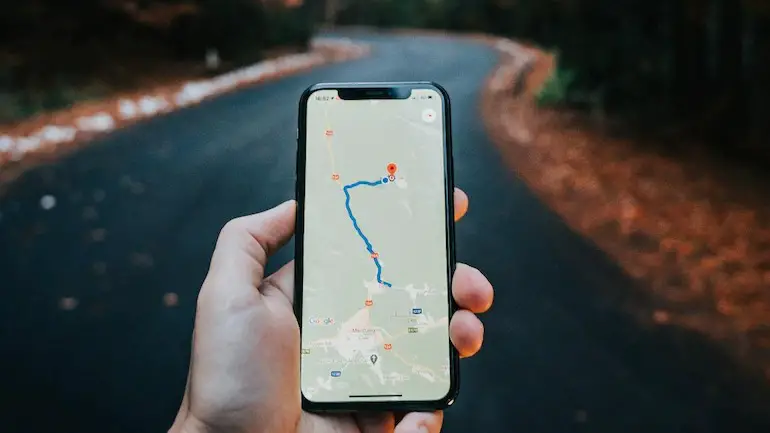Dzisiaj pokażemy Ci, jak stworzyć trasę z wieloma przystankami w Mapach Google na Androida. Jak trafiliśmy do miejsc sprzed Map Google? Zwykle używamy tej aplikacji, aby przejść z punktu A do punktu B, ale istnieje o wiele więcej możliwości, takich jak tworzenie trasy z kilkoma przystankami, a dokładnie z dziewięcioma.
Trasy z wieloma przystankami są bardzo przydatne w różnych sytuacjach. Jeśli podczas wakacji chcemy odwiedzić kilka punktów miasta, koniecznie skorzystaj z tej funkcji.
Jak stworzyć trasę z wieloma przystankami w Mapach Google na Androida?
Wyobraźmy sobie, że chcemy zaplanować wakacje w Rzymie i odwiedzić kilka zabytków w ciągu dnia. Aby rozpocząć tworzenie trasy, potrzebujemy punktu początkowego i pierwszego celu, do którego chcemy dotrzeć.
Po wybraniu dwóch pierwszych miejsc musimy wybrać, czy pójdziemy pieszo, samochodem, komunikacją miejską czy rowerem. Następnie, aby dodać przystanki, po prostu kliknij przycisk z ikoną trzech kropek w prawym górnym rogu, a otworzy się menu. Opcja, którą musimy wybrać to „Dodaj przystanek”.
Mapy Google pozwalają nam dodać do dziewięciu przystanków na tej samej trasie, które są oznaczone literami (a, b, c, d, e…). Podczas ich dodawania możesz zobaczyć, jak trasa wygląda na mapie. Zobaczysz również, ile czasu zajmie trasa dla każdego przystanku osobno.

Ta funkcja może być bardzo przydatna, gdy przemieszczamy się z jednego miejsca do drugiego, będziemy mogli wybrać najbardziej wydajną trasę. Aby to zrobić, musisz nacisnąć i przytrzymać ikonę dwóch linii po prawej stronie każdego przystanku i przeciągnąć w wybrane miejsce.
Mając już utworzoną trasę, możemy ją udostępnić, po prostu otwierając menu w prawym górnym rogu i wybierając „Udostępnij wskazówki”. Odbiorca otrzyma link, który przeniesie go do Map Google, aby mógł podążać tą samą trasą.
W tym menu istnieje również możliwość dodania trasy do ekranu głównego.